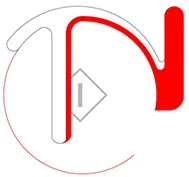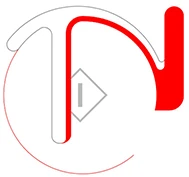Văn Phòng: Số 2/27/6 Tổ 4, Khu Phố 1, Phường Tân Mai, Tp. Biên Hòa, Đồng Nai
Hotline: 0901 777 807 - 0903 959 788
Trong quá trình sử dụng máy in, đôi khi chúng ta có thể gặp phải một số những trục trặc, chẳng hạn như máy in nhận lệnh rất chậm. Bởi vậy các bạn có thể tìm hiểu về nguyên nhân gây ra, để có thể tự mình xử lý những vấn đề này?
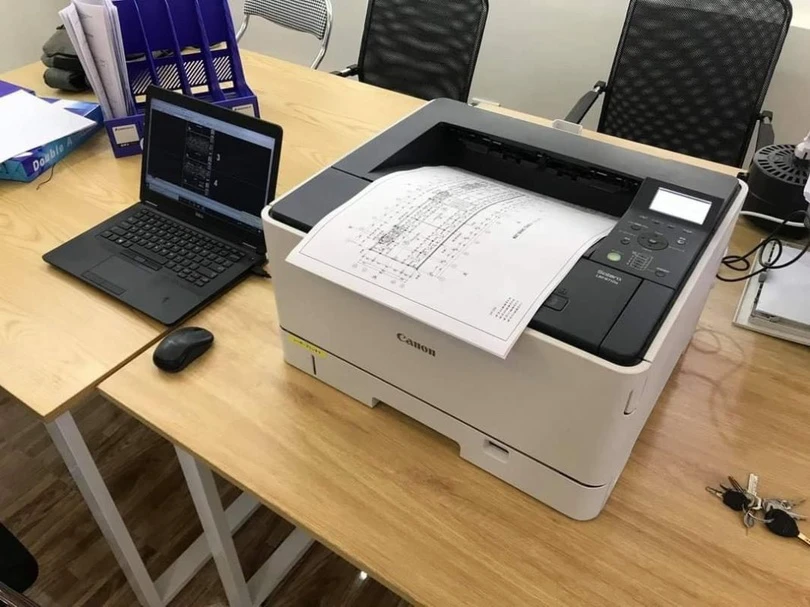
Hãy tham khảo ngay bài viết này của chúng tôi, ở bài viết này Triệu Năng sẽ cung cấp cho bạn các phương pháp để khắc phục tình trạng máy in nhận lệnh chậm, cũng như giải thích rõ ràng về nguyên nhân của lỗi này.
Trường hợp máy in nhận lệnh chậm có thể bắt nguồn từ rất nhiều nhiều nguyên nhân khác nhau. Một trong những nguyên nhân phổ biến là dây cáp kết nối giữa máy tính và máy in bị hư hỏng, dẫn đến việc truyền tải tín hiệu không ổn định.
Ngoài ra, việc chưa cài đặt driver hoặc cài đặt sai driver cho dòng máy in cũng gây ra tình trạng này. Bên cạnh đó, nếu máy tính và máy in không cùng kết nối vào một mạng hoặc đường truyền mạng bị chậm, lệnh in cũng sẽ bị trì hoãn.

Máy tính bị nhiễm virus hoặc có cấu hình yếu cũng là yếu tố góp phần làm chậm quá trình in. Cuối cùng, việc cài đặt chế độ in nhiều hơn 50 tờ, file tài liệu in nặng, hoặc có quá nhiều lệnh in cùng lúc cũng là nguyên nhân khiến máy in phản hồi chậm.
Tùy vào từng nguyên nhân khác nhau mà sẽ có cách khắc phục phù hợp với tình trạng máy in nhận lệnh chậm. Bởi vậy, dựa vào những nguyên nhân đã chia sẻ như trên, xin giới thiệu tới các bạn một vài những giải pháp sau:
Nguyên nhân dẫn đến tình trạng máy in nhận lệnh chậm có thể do nhiều nguyên nhân khác nhau. Một trong những nguyên nhân phổ biến là dây cáp kết nối giữa máy tính và máy in bị hư hỏng, dẫn đến việc truyền tải tín hiệu không ổn định.
Ngoài ra, việc chưa cài đặt driver hoặc cài đặt sai driver cho dòng máy in cũng gây ra tình trạng này. Bên cạnh đó, nếu máy tính và máy in không cùng kết nối vào một mạng hoặc đường truyền mạng bị chậm, lệnh in cũng sẽ bị trì hoãn.

Máy tính bị nhiễm virus hoặc có cấu hình yếu cũng là yếu tố góp phần làm chậm quá trình in. Cuối cùng, việc cài đặt chế độ in nhiều hơn 50 tờ, file tài liệu in nặng, hoặc có quá nhiều lệnh in cùng lúc cũng là nguyên nhân khiến máy in phản hồi chậm.
Để xử lý tình huống này, đặc biệt khi bạn làm việc trong môi trường văn phòng có nhiều người cần in ấn cùng thời điểm, bạn có thể làm theo các bước sau:
Bước 1: Trước tiên, hãy mở Control Panel và tìm đến mục Devices and Printers.
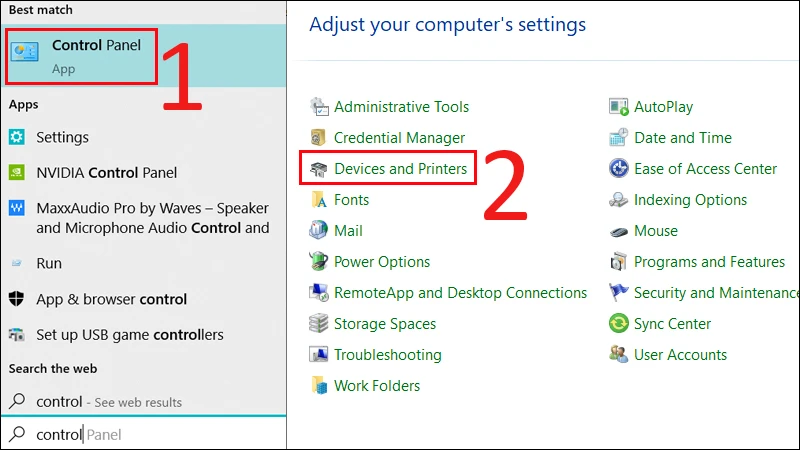
Bước 2: Nhấp chuột phải vào máy in cần xử lý, sau đó chọn See what's printing.
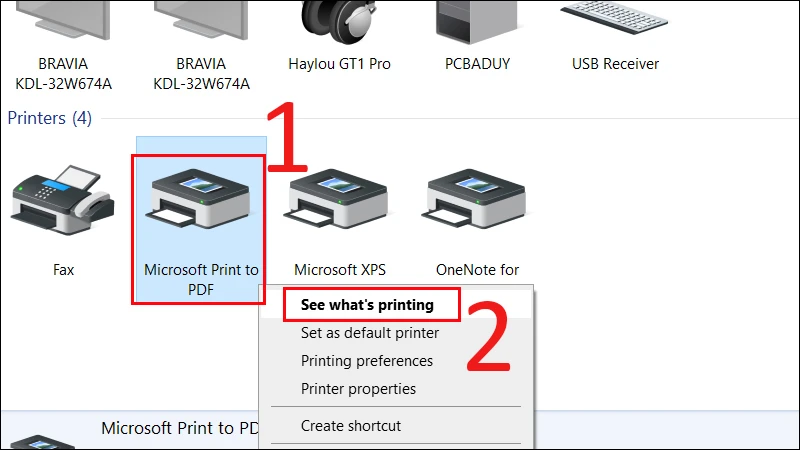
Bước 3: Trong menu Printer, chọn Cancel All Documents để hủy toàn bộ các lệnh in đang chờ.
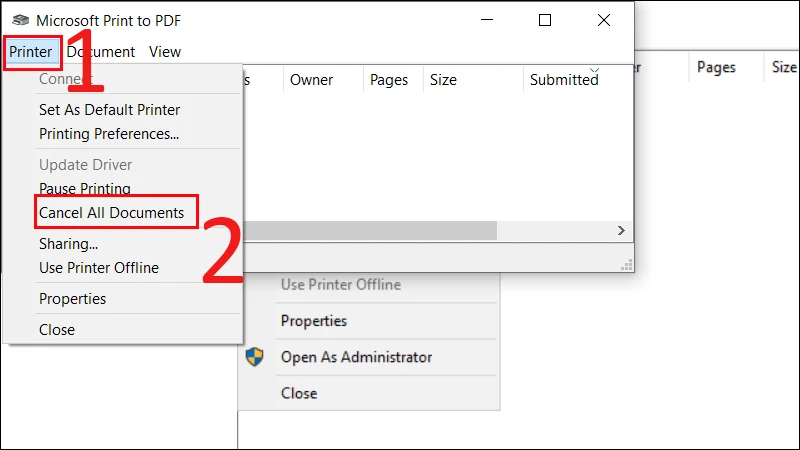
Để khắc phục lỗi máy in nhận lệnh chậm, một giải pháp hiệu quả là cập nhật driver cho máy in. Driver máy in là phần mềm giúp máy tính giao tiếp với máy in một cách trơn tru và hiệu quả.
Khi driver trở nên lỗi thời hoặc không tương thích, máy in có thể gặp vấn đề trong việc nhận lệnh in từ máy tính, dẫn đến việc in ấn chậm chạp hoặc bị gián đoạn.

Để cập nhật driver, bạn có thể truy cập trang web của nhà sản xuất máy in, tìm kiếm phiên bản driver mới nhất tương thích với hệ điều hành của bạn, và tiến hành cài đặt.
Quá trình này không chỉ giúp khắc phục lỗi máy in chậm mà còn cải thiện hiệu suất tổng thể của máy in, đảm bảo việc in ấn diễn ra nhanh chóng và hiệu quả hơn.
Khi bạn cần in một tài liệu có dung lượng lớn và số trang nhiều (trên 50 trang), máy in có thể phản hồi chậm, hoặc trong trường hợp khác, file in có thể bị nhiễm virus.

Để xác định nguyên nhân, bạn có thể thử in một file khác để xem vấn đề nằm ở file in hay máy in. Nếu máy in hoạt động bình thường với file in khác, thì nguyên nhân chính có thể nằm ở file in ban đầu.
Khi đối mặt với tình trạng này, biện pháp đầu tiên bạn nên thử là tải phần mềm diệt virus miễn phí về để quét và loại bỏ các mối đe dọa nếu nhận thấy máy tính của bạn mở tệp chậm, hoặc xuất hiện thông báo lỗi hệ điều hành.
Bên cạnh đó, bạn cũng nên cân nhắc cài đặt lại hệ điều hành để khắc phục các vấn đề do virus gây ra, có thể làm gián đoạn hoạt động của các ứng dụng in ấn trên máy.

Vậy trên đây là nguyên nhân và cách khắc phục lỗi máy in nhận lệnh chậm mà chúng tôi chia sẻ tới các bạn. Kết thúc bài viết này, Triệu Năng chúc bạn có một hệ thống máy in tốt nhất.